A partir do Windows Vista, o sistema operacional é capaz de mostrar a disponibilidade da Internet por meio de um ícone ao lado de um indicador de conexão de rede. O Windows pode verificar se a Internet não está funcionando e apenas a rede local está disponível. Se a Internet não estiver disponível, você verá um ícone de aviso amarelo sobre o ícone de rede padrão na barra de tarefas. Quando a Internet está funcionando, você vê apenas o ícone da rede - com ou sem fio. Se você não ficar feliz em ver este ícone de sobreposição amarela na parte superior do ícone de rede, veja como você pode desativá-lo.
![]()
Felizmente, isso pode ser feito com um simples ajuste no registro.
- Abrir Editor de registro .
- Vá para a seguinte chave de registro:
HKEY_LOCAL_MACHINE SOFTWARE Policies Microsoft Windows Network Connections
Dica: Como pular para a chave de registro desejada com um clique .
Se você não tiver essa chave de registro, basta criá-la. - No painel direito, crie um novo valor DWORD chamado NC_DoNotShowLocalOnlyIcon . Defina-o como 1.
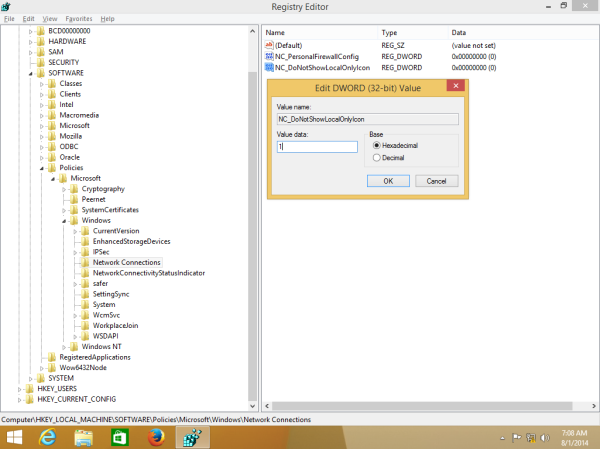
- Feche o Editor do Registro e reinicie o shell do Explorer . Em alguns casos, pode ser necessário reinicie o Windows .
A sobreposição amarela desaparecerá.
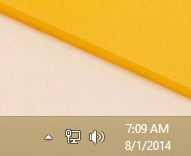
Você pode economizar seu tempo e usar o Winaero Tweaker. Ele vem com o seguinte recurso:
o Windows 10 não abre o menu iniciar
![]()
Você pode baixá-lo aqui: Baixe o Winaero Tweaker .
como verificar se alguém está baixando na minha rede
É isso aí. Este truque funciona no Windows 7 e no Windows 8.









